word2010中设计明信片的详细步骤
时间:2022-10-26 16:14
今天小编带大家学习一下word2010中设计明信片的详细步骤,还不清楚的用户,一起来学习一下吧。
word2010中设计明信片的详细步骤
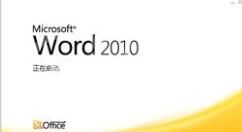
1、打开word2010
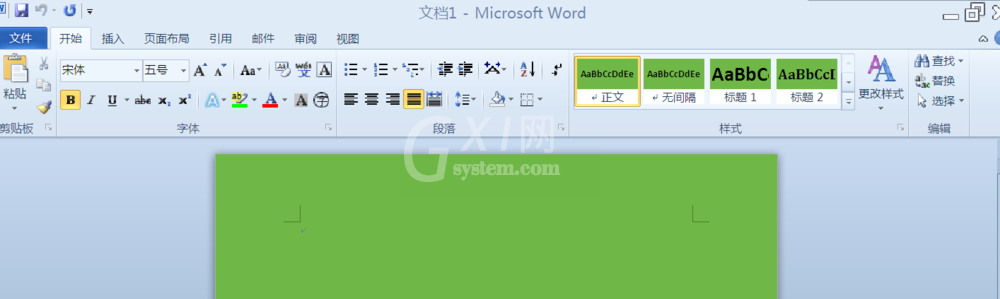
2、选择功能区【邮件】选项卡下的【中文信封】
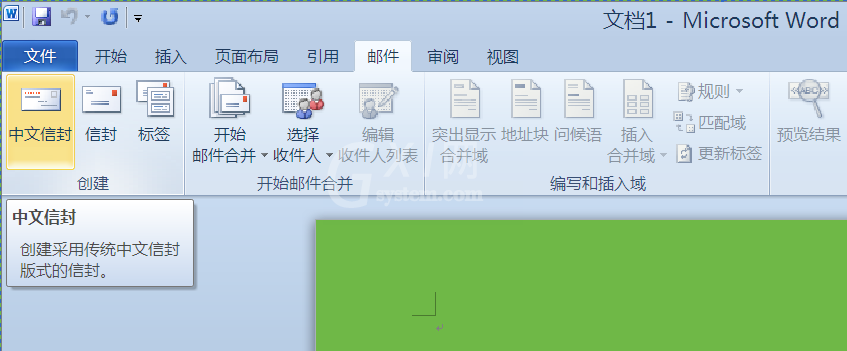
3、单击后弹出新的对话框,如图
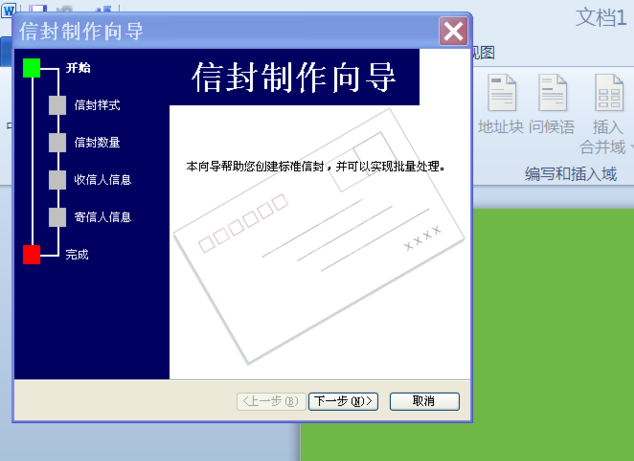
4、点击下一步,进入如图,在样式里边可以根据自己的需求更改
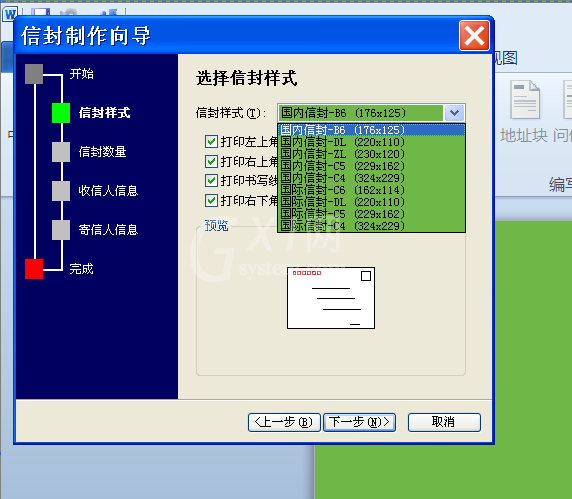
5、在点击下一步.这里可以自己输入,也可以在地址薄导入,看自己需求
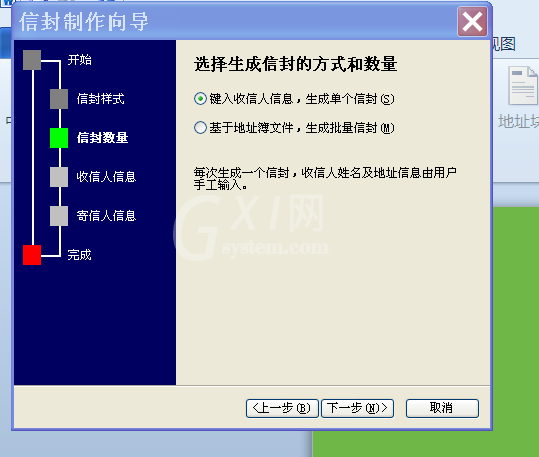
6、点击下一步,这里可以自己填写,如果是地址薄导入就不用

7、在点击下一步.点击下一步,这里可以自己填写,如果是地址薄导入就不用
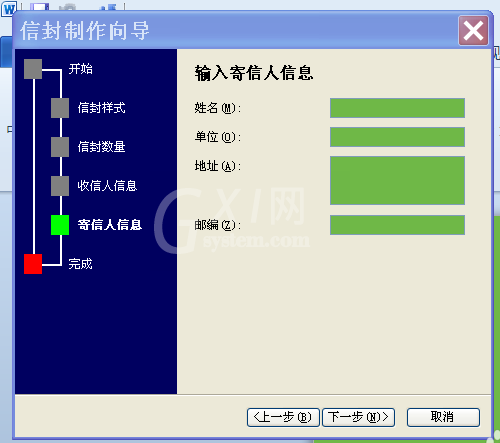
8、点击下一步
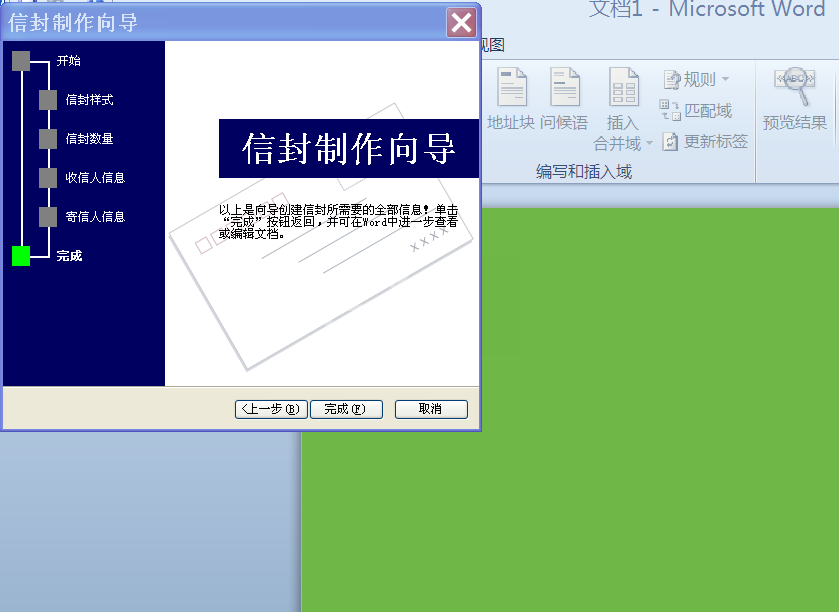
9、点击完成,我们的信封就做好了
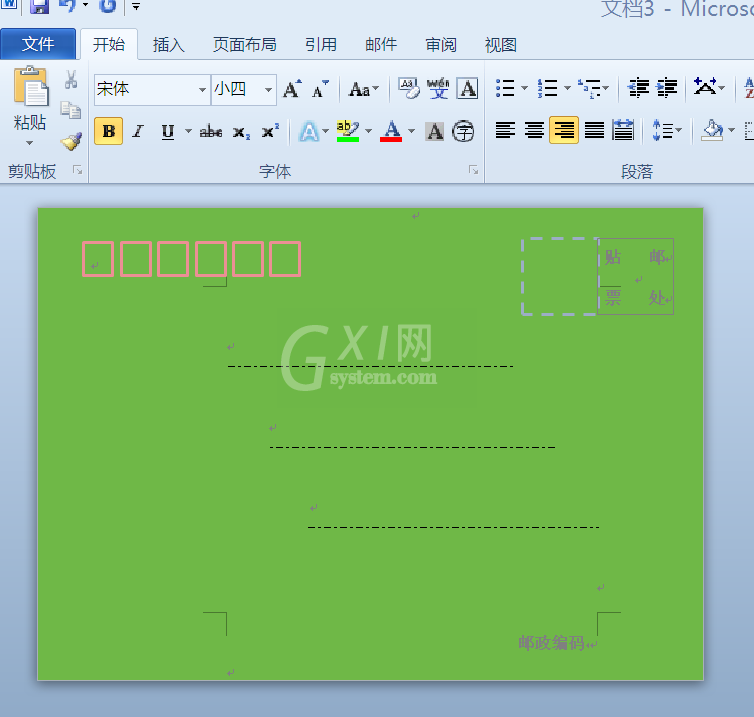
以上就是word2010中设计明信片的详细步骤,希望可以帮助到大家。



























